苹果手机锁屏界面的通知怎么关闭 苹果设备锁屏如何不显示通知
日期: 来源:小麦安卓网
苹果手机的锁屏界面通常会显示各种通知信息,但有时候我们可能希望在锁屏状态下不显示这些通知,保护个人隐私,那么如何关闭苹果设备的锁屏通知呢?通过简单的设置,我们可以轻松地关闭锁屏界面的通知显示,让手机在锁屏状态下更加安全可靠。接下来我们就来详细了解一下如何操作。
苹果设备锁屏如何不显示通知
具体方法:
1.首先,我们这个操作是在设置中完成的。所以要找到设置。
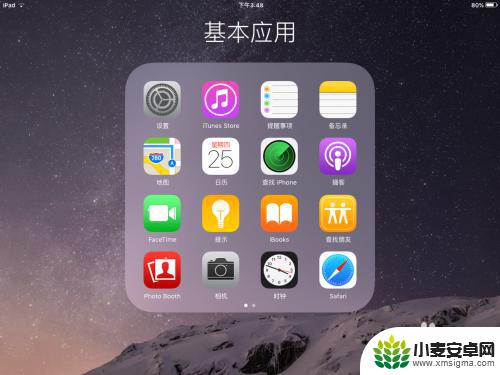
2.找到设置后要打开设置。我们可以看到一打开设置,选项就选在通用上。
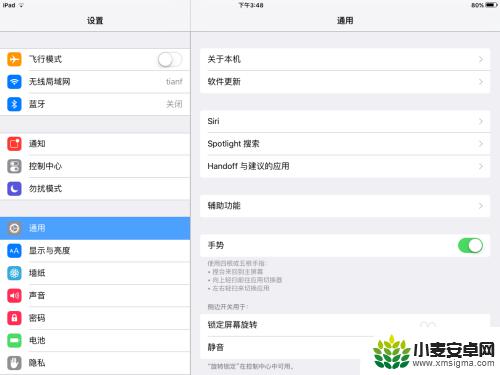
3.我们要点开的是通知选项,在通用选项上面。
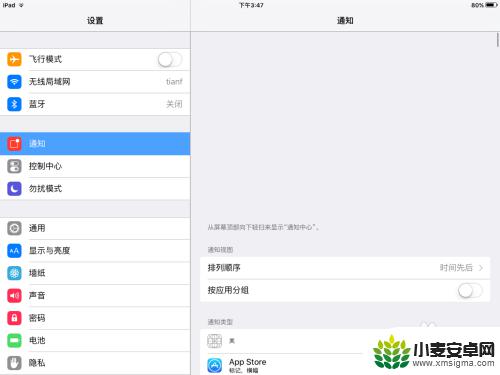
4.我们点开写着横幅的选项,进入设置消息的界面。
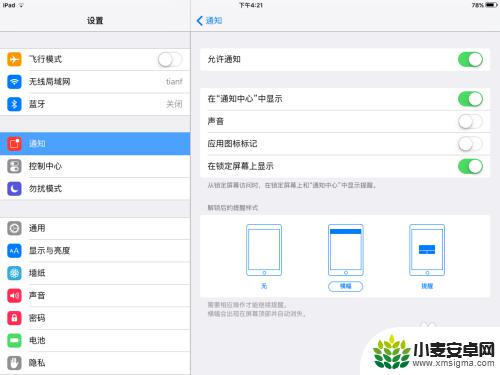
5.我们把最后一个选项“在锁定屏幕上显示”关掉就可以了。
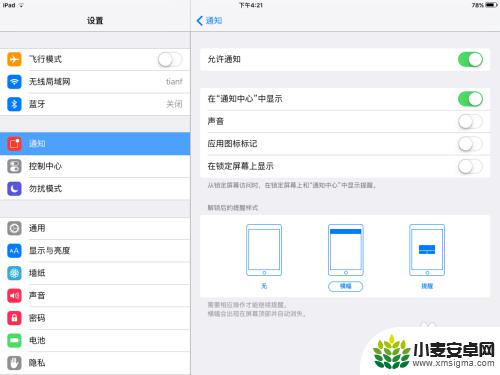
6.如果不想看到通知,就把允许通知关了吧。
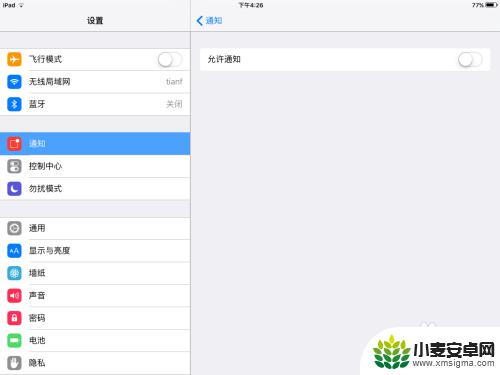
以上就是关闭苹果手机锁屏界面通知的方法,如果你也遇到了同样的情况,可以参考小编提供的方法来处理,希望对大家有所帮助。












